2023年10月18日、午後7時23分にキャメロンによって更新されました
「最近システム アップグレードを完了した後、iPhone の通話量が減りました。iPhone の通話量が少ない問題の解決策は何ですか?」
iOS 17/16/15/14/13 にアップグレードした後、多くのユーザーは iPhone の通話量が減少したことに気づきました。では、iPhone の音量を上げるにはどうすればよいでしょうか? 心配しないでください。iPhone の通話音量が小さすぎる場合に試せる解決策をいくつか説明します。見てみましょう。
iPhone の音量が小さい原因はさまざまですが、一般的なものには次のようなものがあります。
iOSのアップグレードにより音量が小さくなります。
iPhone のボリュームプレーヤー/充電ポートが長期間掃除されていないため、ほこりが蓄積しています。
iPhone版はiOSには対応しておりません。
iPhone のハードウェアまたはソフトウェアの問題。
iPhoneの通話量が減った場合は、状況に応じて次の方法を試してください。
iTunes または iCloud を使用して iPhone をバックアップした場合は、パート 3 で説明したように、削除されたメッセージをデバイスに無料で簡単に復元できます。ただし、復元する前にバックアップ ファイルを表示することはできません。削除されたテキスト メッセージがバックアップ ファイルに含まれていない場合、この解決策はうまく機能しない可能性があります。
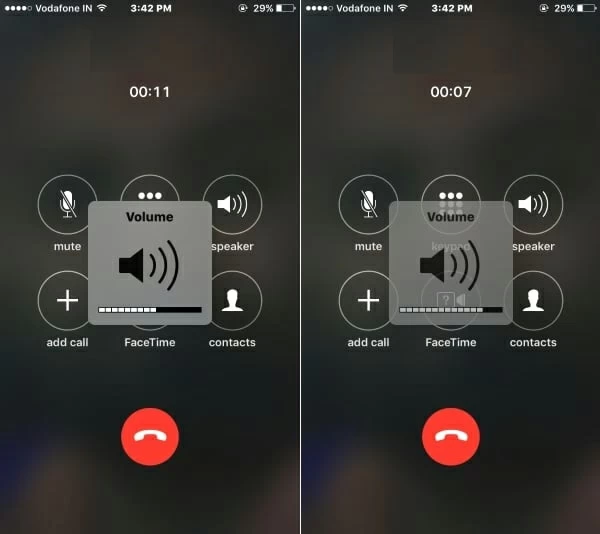
iPhone で電話のノイズ キャンセリング機能が有効になっている場合、通話の音量が減少する可能性があります。したがって、iPhoneでこの機能がオンになっているかどうかを確認し、オンになっている場合は無効にしてください。詳細な手順は次のとおりです。
ステップ1 iPhoneの電源を入れて、「設定」>「アクセシビリティ」に進みます。
ステップ 2 [電話ノイズ キャンセリング] をタップし、トグル スイッチをスライドしてオフにします。
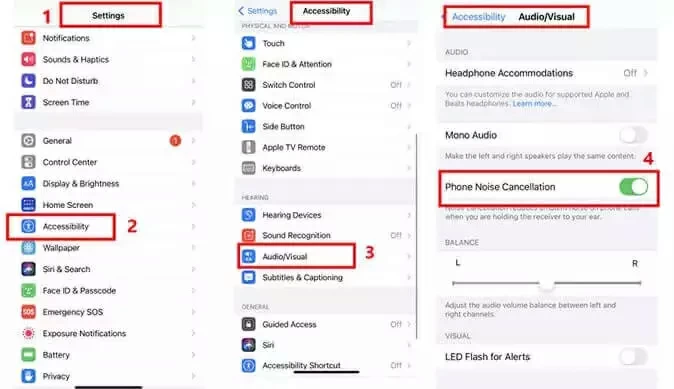
場合によっては、少ない方が良い、シンプルであるほど良い、ということもあります。通話の音量が小さいときに iPhone のスピーカー スロットを掃除するのと同じです。つまようじの先端を綿で覆い、スロットを優しく掃除し、iPhone の通話量が少ないという問題を解決するためにデバイスからすべての汚れを取り除きます。

また、通話中に iPhone の音量が小さすぎる場合は、Bluetooth をオンにしてからオフにしてみてください。
ステップ1 iPhoneを起動し、「設定」>「Bluetooth」を選択します。
ステップ 2 Bluetooth を有効にした後、数秒待ってから無効にします。
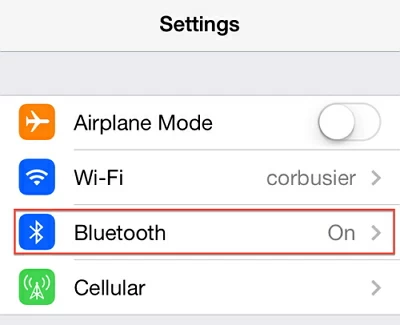
通話中にiPhoneの音量が小さすぎる場合は、通話中にスピーカーモードを使用できます。スピーカーモードで音量が十分に大きい場合は、iPhone のソフトウェアに不具合がある可能性があります。一方、スピーカー モードでも何も聞こえない場合は、iPhone のハードウェアに問題がある可能性があります。
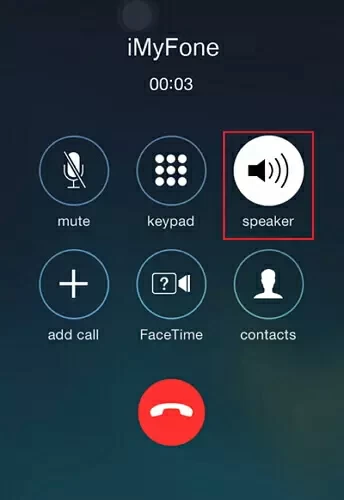
iOSシステムのアップデート後、iPhoneの設定がおかしくなり、iPhoneの通話量が少なくなる場合があります。この問題を解決するには、すべての設定をリセットしてみてください。
ステップ1 iPhoneを開き、「設定」>「一般」>「リセット」を選択します。
ステップ 2 [リセット] オプションで、[すべての設定をリセット] をクリックし、操作を確認するためのパスワードを入力します。
重要: すべての設定をリセットすると iPhone の通話量が少ない問題は解決しますが、この方法では iPhone 上のすべてのデータが消去されるため、デバイス上のすべてのデータをバックアップすることをお勧めします。
多くのユーザーは、iOS の最新バージョンにアップグレードすると、iPhone の通話量が少ないなどの予期せぬ状況に遭遇する可能性があることを知っています。
エラーを修正したい場合は、専門のシステム修復ツールiPhone/iPadシステム修復を使用できます。高度なテクノロジーにより、ユーザーはデバイス上の現在のデータに影響を与えることなく iOS の問題を解決できます。たとえば、iOS のバージョンを、これまでにボリュームの問題が発生しなかったバージョンにダウングレードします。
iPhone または iPad のシステム修復を使用して通話量が少ない問題をトラブルシューティングするには、iOS IPSW ファイルをダウンロードし、次の手順を実行する必要があります。
ステップ 1コンピュータにiPhone/iPad システム修復をインストールして開始します。次に、iPhone を接続し、「標準モード」を選択します。
ステップ 2 システム修復ソフトウェアに従って iPhone を DFU モードに設定します。
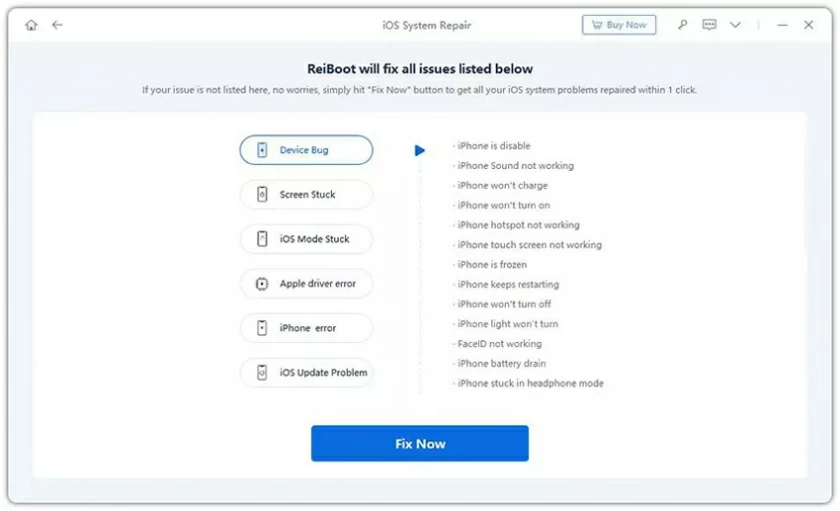
ステップ 3 DFU モードに入り、「選択」をクリックして iOS ファームウェアをダウンロードします。

ステップ4 「修復の開始」をクリックします。修復プロセスが完了すると、iPhone は以前の iOS バージョンに正常にダウングレードされ、iPhone の通話音量は通常に戻ります。
このツールは多くの著名なメディア サイトから信頼されているため、iOS システムに問題がある場合は、ぜひ試してみてください。

iPhone の通話量が少なすぎる原因がわからない場合は、最終的な解決策である専門的な iOS システム回復ツールである iPhone/iPad システム修復を直接使用することをお勧めします。システム修復ソフトウェアの主な機能には、次の機能が含まれますが、これらに限定されません。
強力なiOSシステム修復機能。たとえば、iPhone のスタックや音量低下、フリーズの問題、白黒画面、Wifi の問題、指紋の問題、GPS の問題などです。
データは失われません。標準モードと回復モードの開始/終了を使用すると、ユーザーはデバイス上の既存のデータに影響を与えながら、データを失うことなく iOS の問題を解決できます。
クロスプラットフォーム互換性。Win/macOS デバイスと互換性があり、最新の iOS 17 を含むすべての iOS バージョンがサポートされています。
人間味あふれるデザイン。フレンドリーなユーザーインターフェイスと簡単な手順により、初心者ユーザーでもiPhone/iPadシステム修復を使用してiPhoneの音量が小さい問題を解決できます。
iPhone/iPad システム修復を使用して iPhone の音量が小さい問題を解決するには、次の手順に従います。
ステップ 1 PC で iPhone または iPad のシステム修復を開始し、iPhone をコンピュータに接続します。そして、画面に表示される3つのモードの中から「標準モード」を選択します。
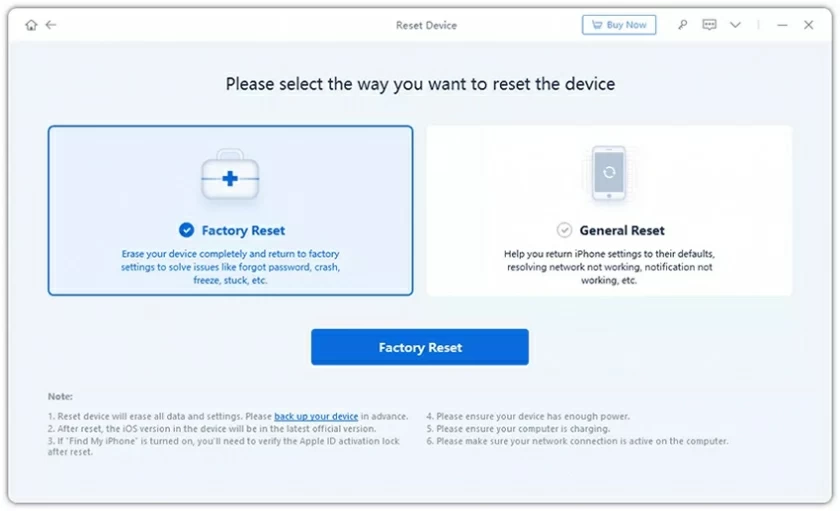
ステップ 2 次に、デバイスを DFU モードにします。これを行うには、画面を見て、画面に表示される指示に従ってください。
ステップ 3 デバイスを DFU モードにすると、プログラムは iPhone を検出します。「ダウンロード」オプションをクリックするだけで、一致するファームウェアを入手できます。
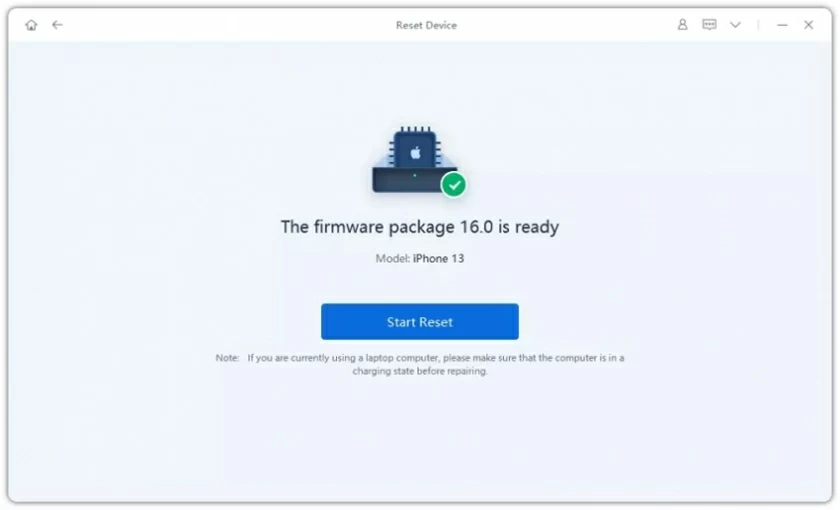
ステップ4 「修復の開始」ボタンをクリックします。一定期間が経過すると、デバイスは修理されます。後で再起動して通常に戻ります。
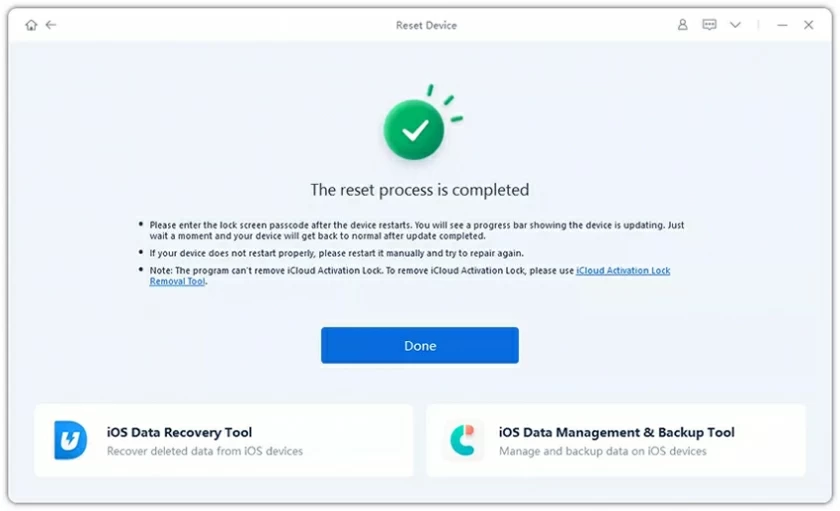
これらは、iPhoneの通話量が少ない問題を簡単に解決する方法について紹介した効果的な解決策の一部です。問題の原因がわからない場合は、iPhone/iPad システム修復を試してください。iPhone の固着や音量低下、フリーズの問題、白黒画面など、多くの iPhone の問題を解決するのに役立ちます。